Все способы:
Способ 1: Проверка системных требований
Так как БлюСтакс является эмулятором, для его стабильной и плавной работы требуется достаточно производительный компьютер с такими характеристиками:
| Системные требования | |
|---|---|
| Процессор | Двухъядерный Intel либо AMD с тактовой частотой не менее 2 ГГц и поддержкой аппаратной виртуализации |
| Видеокарта | Любая с поддержкой DirectX и OpenGL 4.3 с актуальными драйверами |
| Оперативная память | 8 Гб и выше |
| Накопитель | SSD |
Более детально о системных требованиях программы можете узнать из статьи далее.
Подробнее: Требования системы для установки BlueStacks
Если ваш ПК «проседает» хотя бы по одному из пунктов (в особенности, по процессору), единственным решением будет обновление аппаратных компонентов.
Способ 2: Отключение антивируса
Известны случаи, когда алгоритмы некоторых антивирусов (преимущественно бесплатных решений) определяют BlueStacks как вирусную угрозу, отчего мешают запуску движка виртуализации. Не стоит беспокоиться, приложение на самом деле безопасное, но некоторые его возможности используют те же методы, что и вредоносное ПО. Для диагностики можете временно отключить защитную программу – инструкции для самых популярных из них найдёте в статье далее.
Подробнее: Отключение антивируса
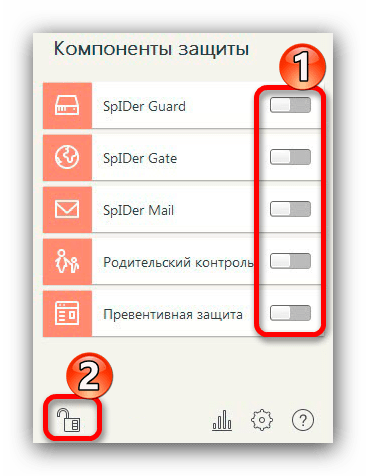
Способ 3: Удаление других виртуальных машин
Нередко причиной рассматриваемого сбоя является конфликт с другим софтом, который задействует виртуализацию – Oracle VirtualBox и VMWare. Дело в том, что это ПО использует те же системные функции, причём эксклюзивно для себя, отчего движок БлюСтакс и выдаёт ошибку. Устранение этого сбоя требует деинсталляции подобного софта.

Способ 4: Включение виртуализации в BIOS
Если CPU вашего компьютера соответствует всем требованиям, но проблемы с запуском эмулятора всё равно наблюдаются, скорее всего, дело в отключённых параметрах виртуализации в BIOS. О том, как их можно запустить, рассказано в отдельном материале.
Подробнее: Включение виртуализации в BIOS
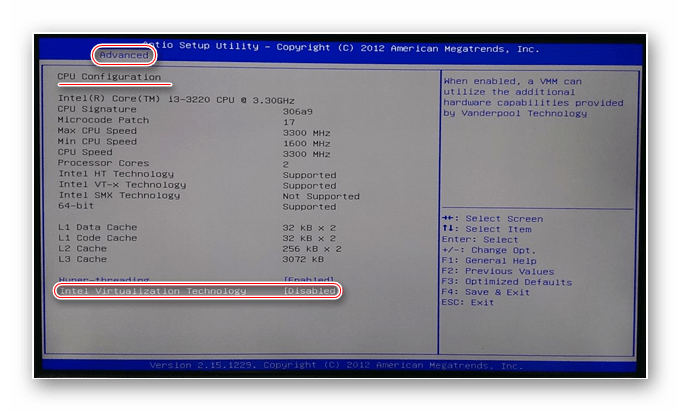
Способ 5: Полная переустановка BlueStacks
Если все вышеописанные действия не дали положительного результата, остаётся только полная, с удалением всех данных, переустановка эмулятора. Для этой цели желательно использовать сторонний софт, который более эффективно удаляет остаточные данные программы.
- Полностью сотрите БлюСтакс, используя метод с Revo Unistaller из Способа 3.
- Загрузите последнюю из доступных версий эмулятора.
- Установите приложение, чётко соблюдая все инструкции на экране.
Теперь, если всё сделано правильно, проблем с запуском движка виртуализации быть не должно.
 Наша группа в TelegramПолезные советы и помощь
Наша группа в TelegramПолезные советы и помощь
 lumpics.ru
lumpics.ru



Задайте вопрос или оставьте свое мнение